גלה כל מה שצריך לדעת
- ה UXDService, מקושר למנהל ההתקן הגרפי של NVIDIA, מונע לעתים קרובות את כיבוי המחשב ויש לסגור אותו בפתאומיות.
- הבעיה מתעוררת עקב קבצי מערכת פגומים או הפעלת גרסה פגומה של מנהל ההתקן.
- כדי לתקן דברים, כבה בכל זאת, עדכן את מנהל ההתקן, או בצע שחזור מערכת, בין שאר הפתרונות.
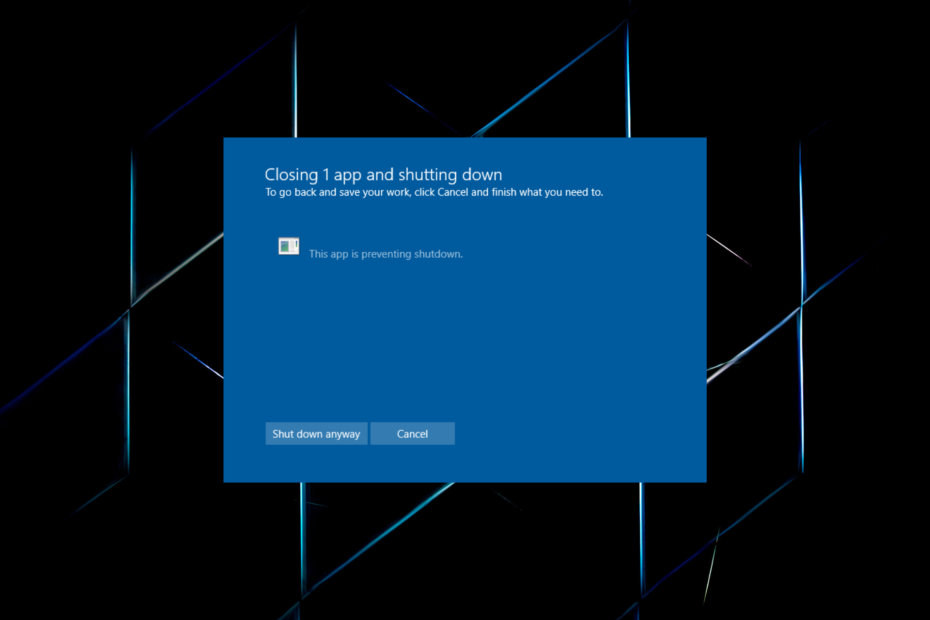
איקסהתקן על ידי לחיצה על הורד את הקובץ
- הורד והתקן את Fortect במחשב האישי שלך.
- הפעל את הכלי ו התחל לסרוק
- לחץ לחיצה ימנית על לְתַקֵן, ותקן זאת תוך מספר דקות.
- 0 הקוראים כבר הורידו את Fortect עד כה החודש
מאות שירותים ותהליכים פועלים במחשב, חלקם מובנים בעוד שאחרים מתוכנות ומנהלי התקנים של צד שלישי. ובאופן אידיאלי, הם לא צריכים להוביל לבעיות, במיוחד בעיות כיבוי. אבל זה לא תמיד המקרה, ורבים דיווחו על כך uxdservice מונע כיבוי.
כאן, כאשר משתמשים מנסים לכבות את המחשב, מופיע חלון קופץ שאומר להם את העניין
UXDService יש לסגור תחילה שפועל ברקע. ולמרות ש-Windows עושה זאת באופן אוטומטי, זה לוקח קצת זמן. אז, בואו לגלות איך אתה יכול להפעיל דברים.מה זה UXDService Windows 10?
ה UXDService מקושר למנהלי ההתקן הגרפיים של NVIDIA, ומשתמשים עם מתאם NVIDIA מותקן יקבלו אותו במחשב. לפי מידע זמין, התהליך אינו מהווה נזק והוא בטוח לחלוטין להפעלה, אך בעיות הכיבוי הנובעות מכך מהוות סיבה לדאגה.
הנה כמה סיבות לכך שמשתמשים מקבלים את UXDService שגיאה בווינדוס:
- קבצי מערכת פגומים: עבור בעיות כאלה עם המחשב, זה לעתים קרובות קבצי מערכת פגומים להאשים. אלו מביאות למספר בעיות ובמקרים מסוימים אף מובילות ל- BSOD.
- עדכון מנהל התקן באגי: במקרה שהבעיה הופיעה לאחר מכן עדכון מנהלי ההתקן של NVIDIA, כנראה שזה באג בגרסה האחרונה שמפעיל את ההודעה.
- הגדרות צריכת חשמל שגויות: יש להגדיר כראוי את הגדרות החשמל במחשב כדי שהכיבוי יעבור בצורה חלקה. אבל אפליקציות של צד שלישי או אפילו שינויים בשוגג עלולים להוביל להגדרות שגויות כאן.
כיצד אוכל לתקן שגיאות UXDService?
לפני שניגש לפתרונות המעט מורכבים, הנה כמה מהירים לנסות:
- הקלק על ה סגור בכל מקרה כפתור כדי להמשיך.
- בדוק אם קיימים עדכוני Windows זמינים והתקן את כל העדכונים הממתינים.
- לפני כיבוי המחשב, בדוק אם uxdservice מופיע ב- מנהל משימות, ולסיים את התהליך.
אם אף אחד לא עובד, עבור לתיקונים הרשומים הבאים.
1. תקן את קבצי המערכת הפגומים
- ללחוץ חלונות + ר לפתוח לָרוּץ, הקלד cmd, והכה Ctrl + מִשׁמֶרֶת + להיכנס.
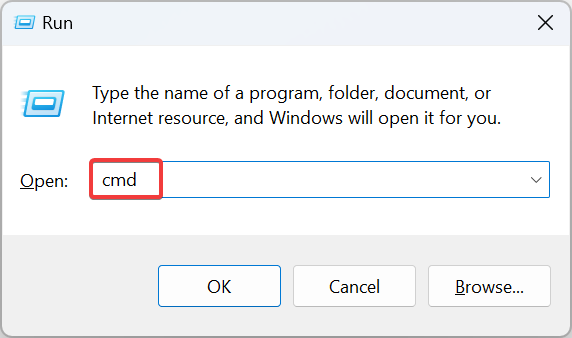
- נְקִישָׁה כן בתוך ה UAC מיידי.
- הדבק את שלוש הפקודות הבאות בנפרד והקש להיכנס לאחר כל להפעיל את DISM כְּלִי:
DISM /Online /Cleanup-Image /CheckHealthDISM /Online /Cleanup-Image /ScanHealthDISM /Online /Cleanup-Image /RestoreHealth - כעת, בצע את הפקודה הזו עבור ה SFC לִסְרוֹק:
sfc /scannow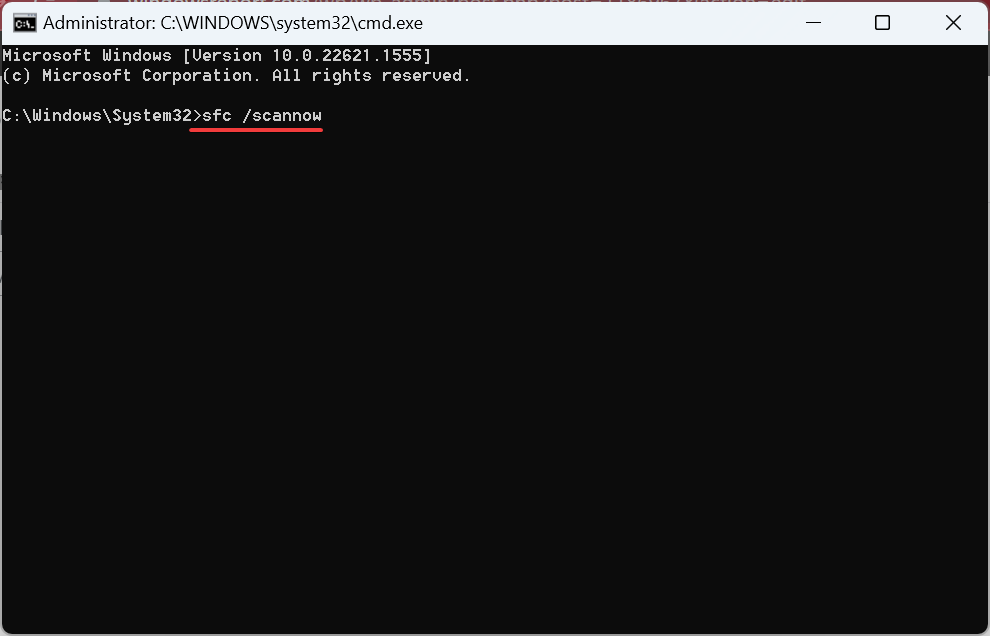
- לבסוף, הפעל מחדש את המחשב כדי שהשינויים ייכנסו לתוקף.
כאשר מתמודדים עם UXDService שגיאת אפליקציה, הגישה העיקרית שלך צריכה להיות לתקן את קבצי המערכת הפגומים. בשביל זה, עדיף הפעל את כלי DISM וסריקת SFC כדי להפעיל דברים.
2. עדכן את מנהל ההתקן הגרפי
- ללחוץ חלונות + איקס כדי לפתוח את משתמש חזק תפריט ובחר מנהל התקן מהרשימה.
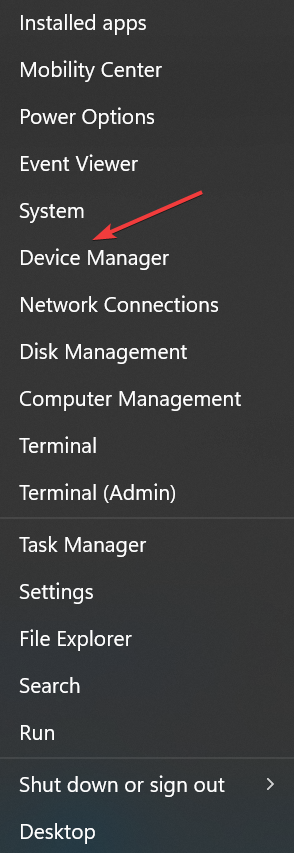
- הרחב את ה מתאמי תצוגה ערך, לחץ לחיצה ימנית על מתאם גרפי של NVIDIA, ובחר עדכן דרייבר.
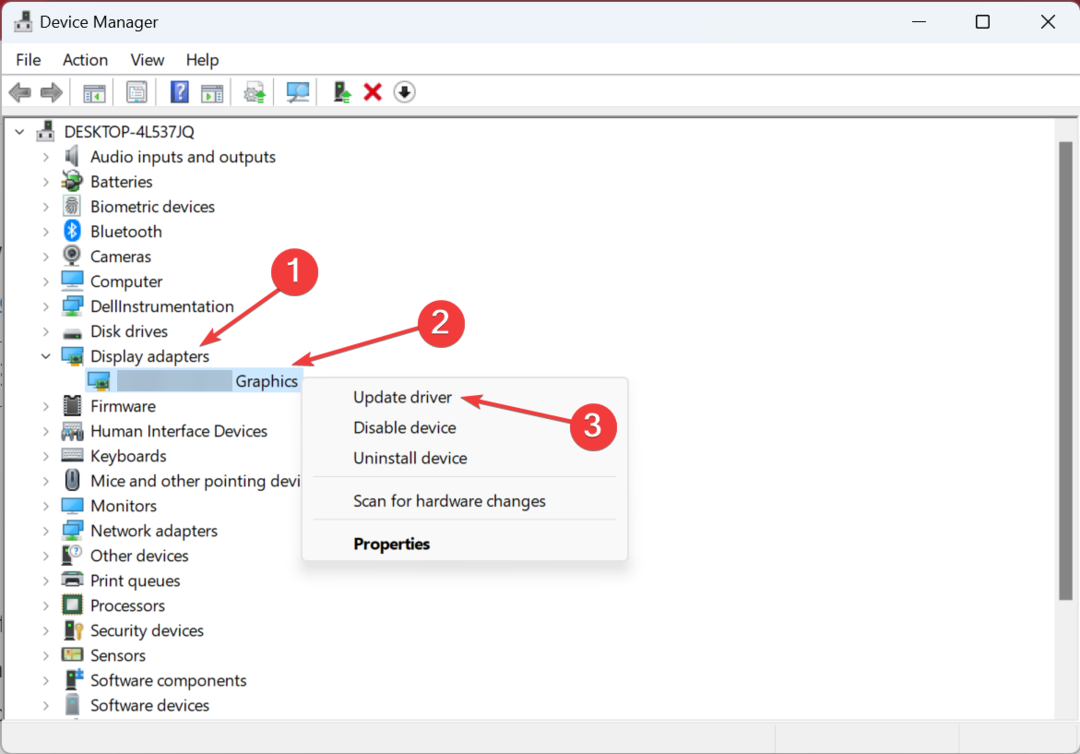
- בחר חפש אוטומטית מנהלי התקנים והמתן עד ש-Windows תתקין את מנהל ההתקן הזמין הטוב ביותר.
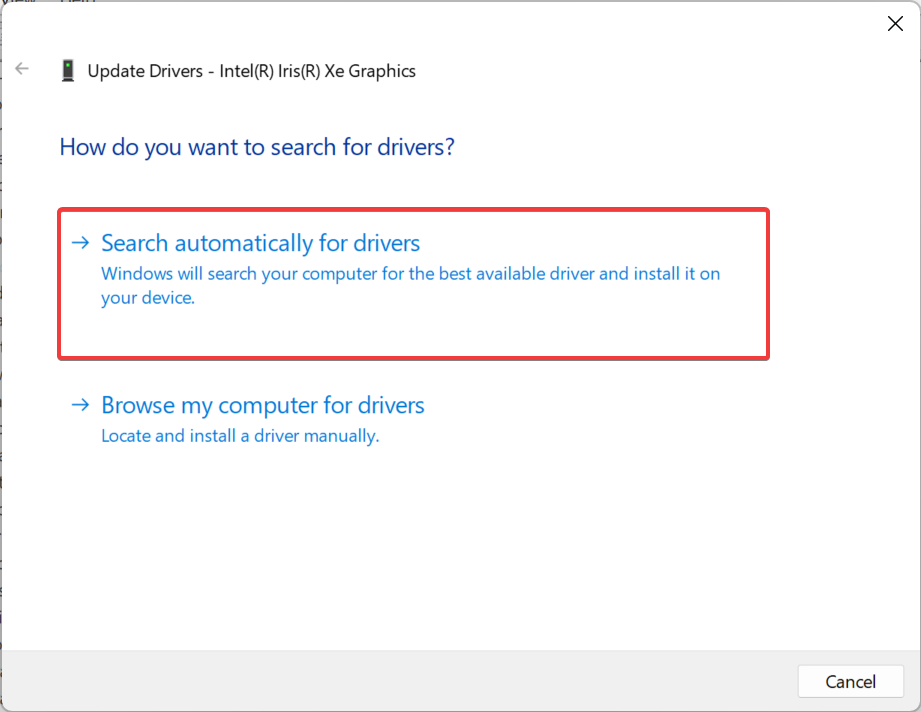
לעתים קרובות, זה נהג מיושן שמעורר בעיות המובילות ל UXDService מונע כיבוי. ובמקרה זה, גישה אידיאלית צריכה להיות עדכן את מנהל ההתקן הגרפי. אם לא ניתן למצוא גרסה טובה יותר באופן מקומי, אתה תמיד יכול התקן ידנית את הדרייבר העדכני ביותר מ האתר של NVIDIA.
מלבד התקנה ידנית של גרסאות מנהל ההתקן שלך, אתה יכול להשתמש בתוכנה ייעודית כמו DriverFix כדי לקבל אוטומטית את העדכונים האחרונים עבור מנהלי ההתקן המיושנים או החסרים שלך.
⇒קבל את DriverFix
3. עדכון מנהל התקן גרפי הפוך לאחור
- ללחוץ חלונות + ס לפתוח לחפש, הקלד מנהל התקן בשדה הטקסט, ולחץ על תוצאת החיפוש הרלוונטית.
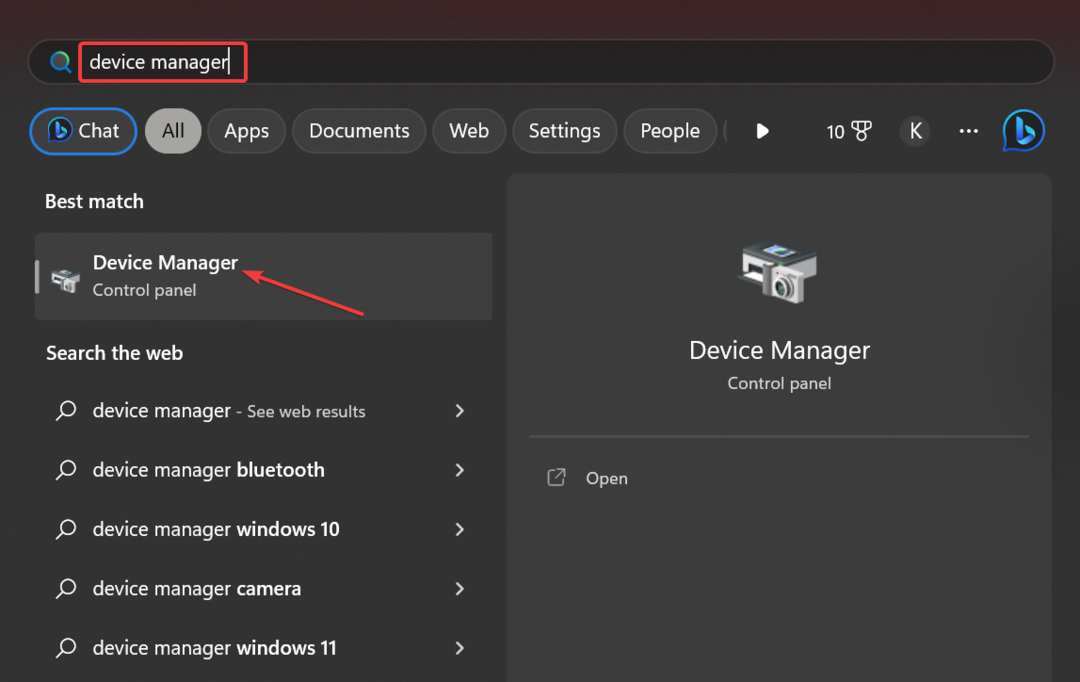
- לחץ פעמיים על מתאמי תצוגה ערך, לחץ לחיצה ימנית על מתאם NVIDIA, ובחר נכסים.
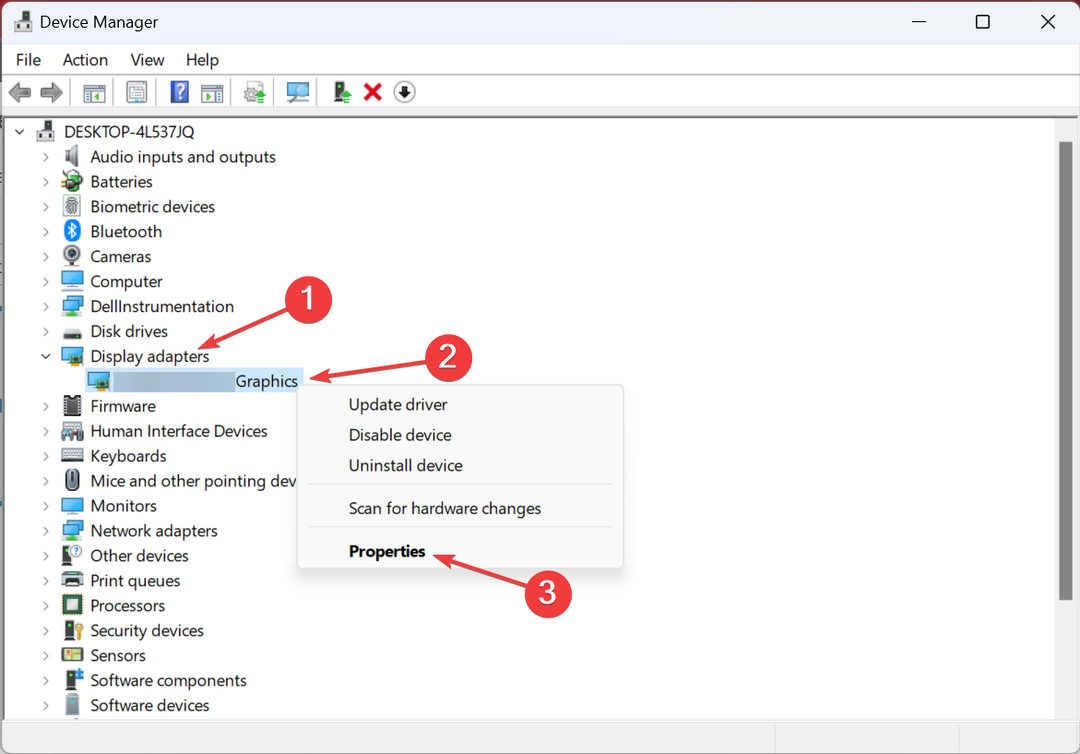
- נווט אל נהגים לשונית, ולחץ על להחזיר נהג.
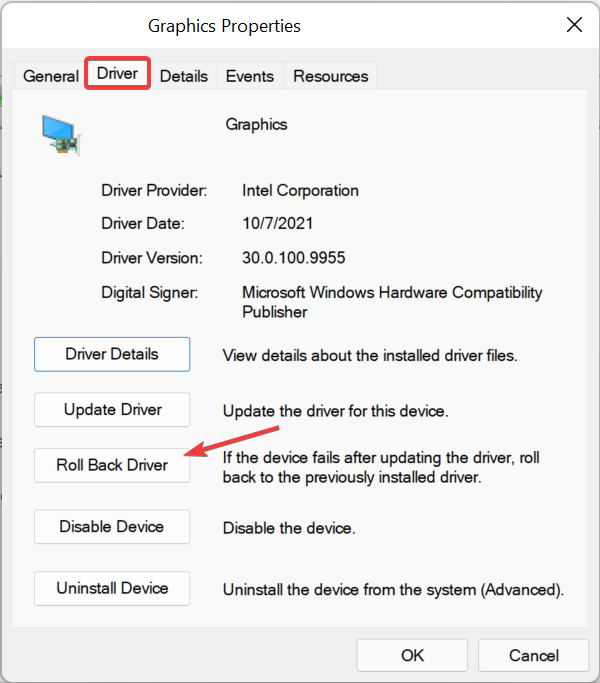
- בחר סיבה לחזרה לאחור או הזן אחת בשדה הטקסט ולחץ על כן להמשיך.

- לאחר שתסיים, הפעל מחדש את המחשב כדי שהשינויים יחולו.
עבור משתמשים רבים מקבלים את UXDService כיבוי שגיאה, זה היה באג במנהל ההתקן העדכני של NVIDIA שהוביל לבעיה. כך, חזור לגרסת מנהל ההתקן הקודמת, לאחר מכן השבת עדכונים אוטומטיים, וחכו לגרסה חדשה עם תיקון שתשוחרר.
- 0x80005000 שגיאה לא ידועה: 3 דרכים לתקן אותה
- Libstdc++-6.dll לא נמצא: כיצד לתקן או להוריד אותו שוב
4. השבת את האתחול המהיר
- ללחוץ חלונות + ר לפתוח לָרוּץ, הקלד לוח בקרה בשדה הטקסט, והקש להיכנס.
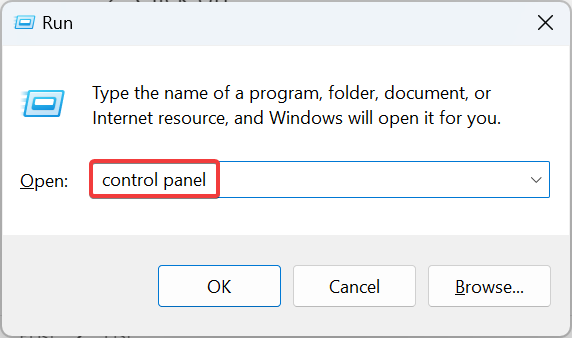
- לחץ על מערכת ואבטחה.
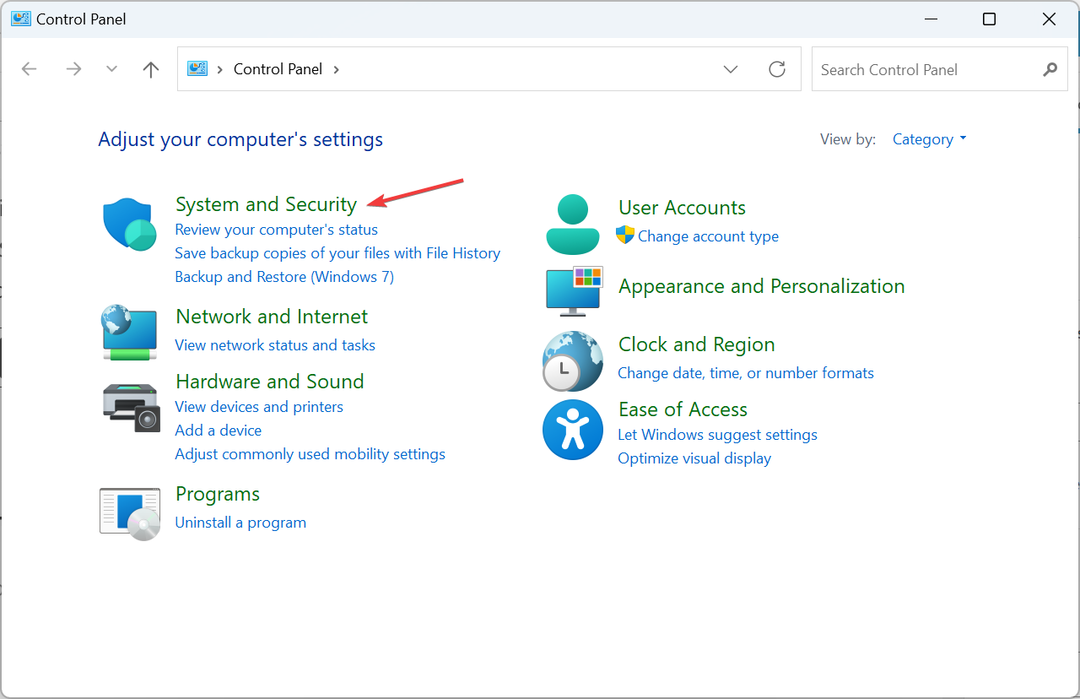
- נְקִישָׁה שנה את מה שעושים כפתורי ההפעלה תַחַת אפשרויות צריכת חשמל.
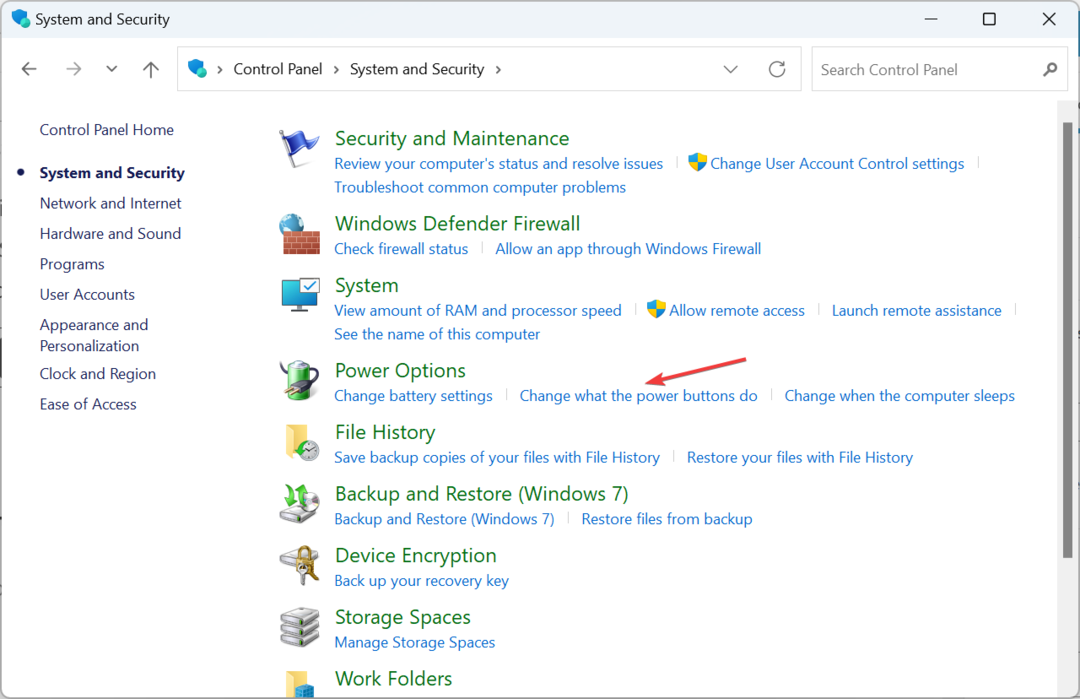
- עכשיו, לחץ על שנה הגדרות שאינן זמינות כרגע.
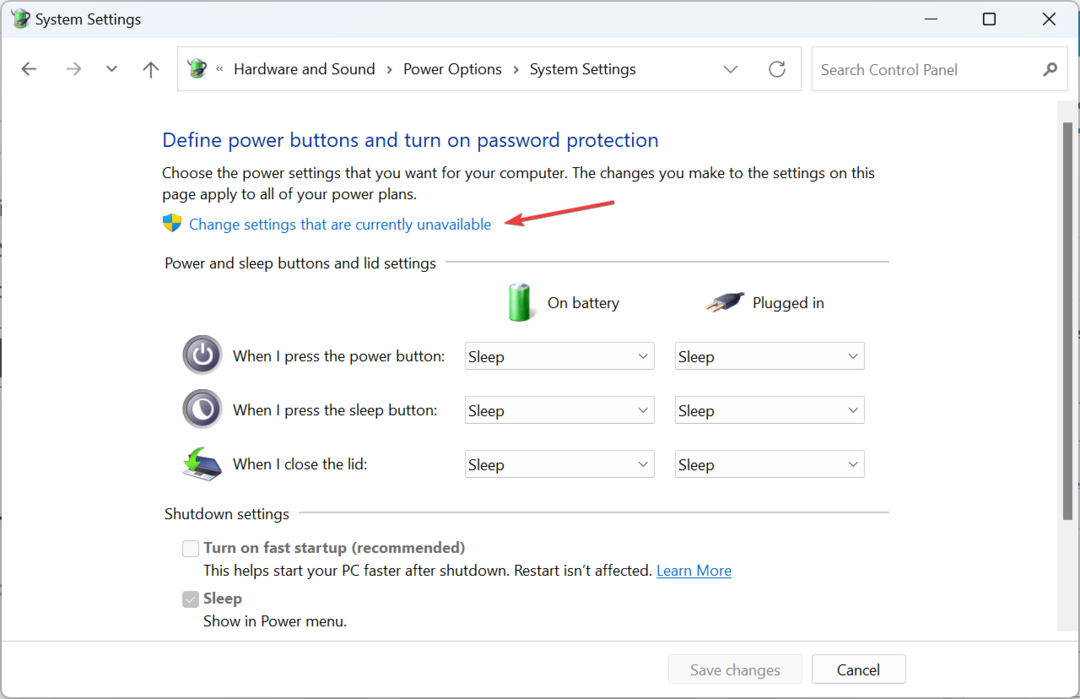
- בטל את הסימון בתיבת הסימון עבור הפעל אתחול מהיר, ולחץ על שמור שינויים.
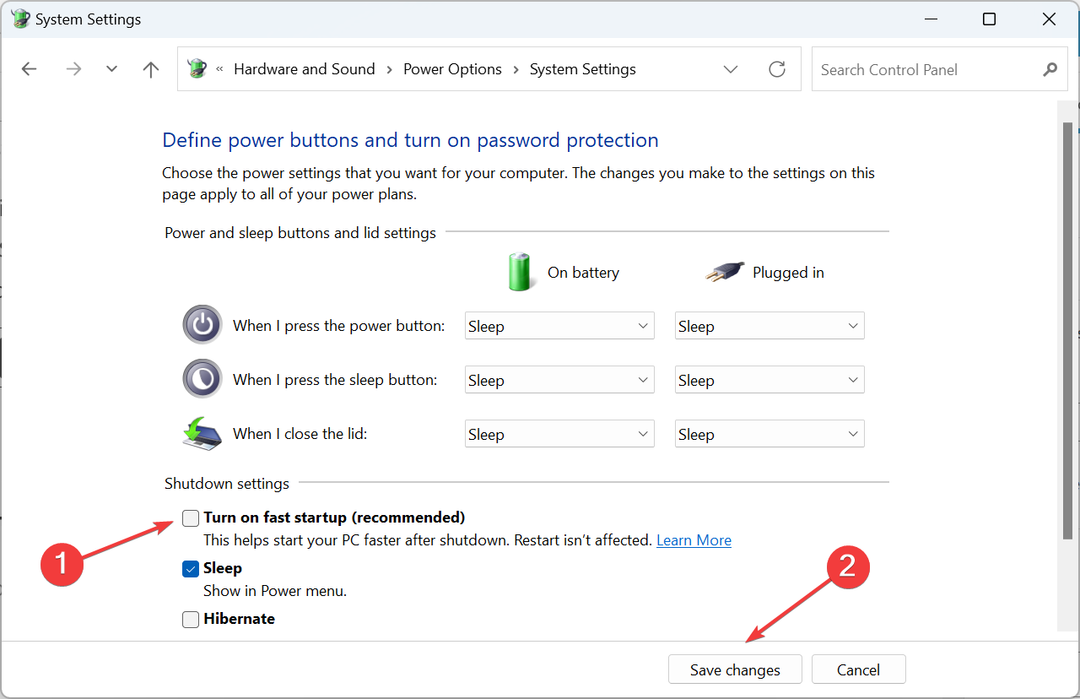
חלק מהמשתמשים מצאו גם את Fast Startup, תכונה מובנית להפעלת המחשב מהר יותר בכיבוי, אחראי על UXDService מניעת כיבוי ב-Windows 10 והשבתה עשתה את העבודה.
5. בצע שחזור מערכת
- ללחוץ חלונות + ר לפתוח לָרוּץ, הקלד rstrui.exe בשדה הטקסט ולחץ בסדר.
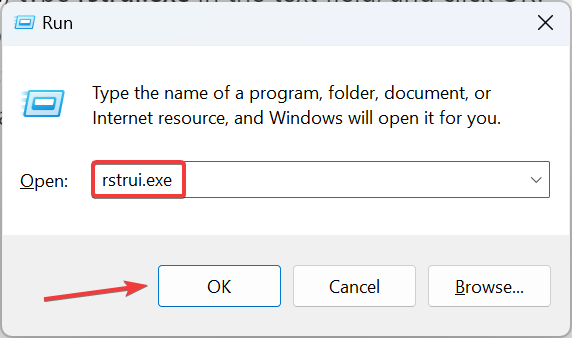
- בחר בחר נקודת שחזור אחרת ולחץ הַבָּא להמשיך.
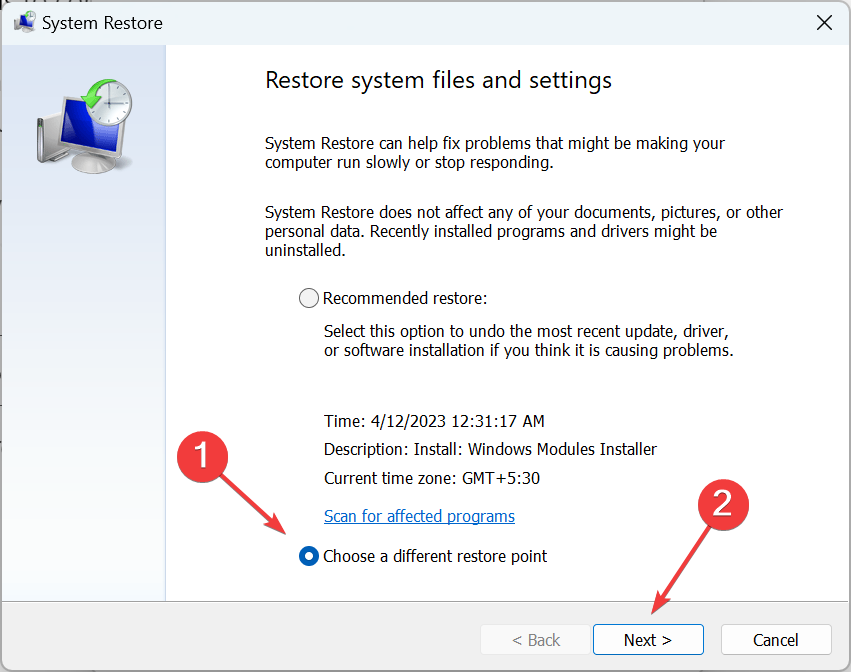
- בחר נקודת שחזור מהרשימה ולחץ הַבָּא.
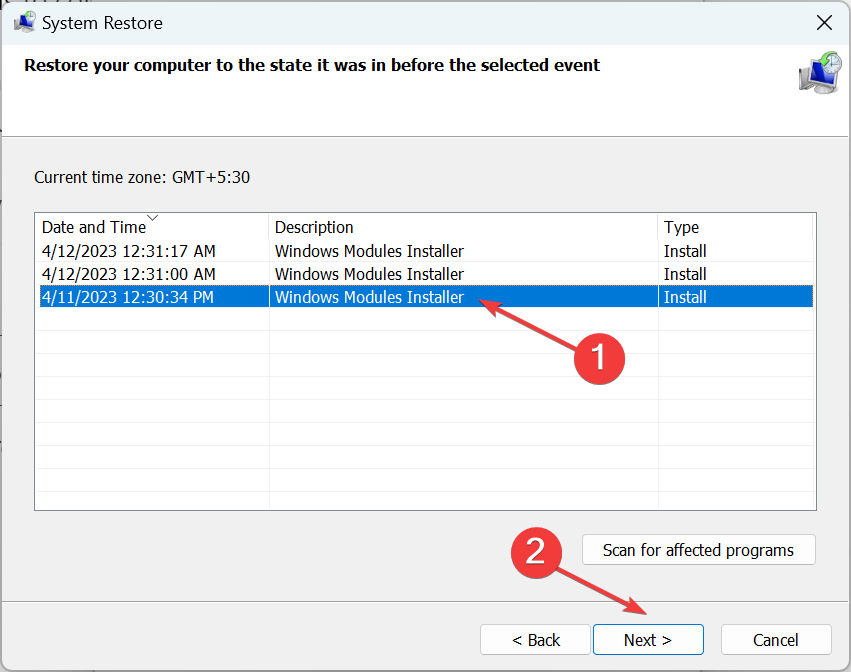
- כעת, אמת את פרטי השחזור ולאחר מכן לחץ על סיים, והמתן עד להשלמת התהליך.
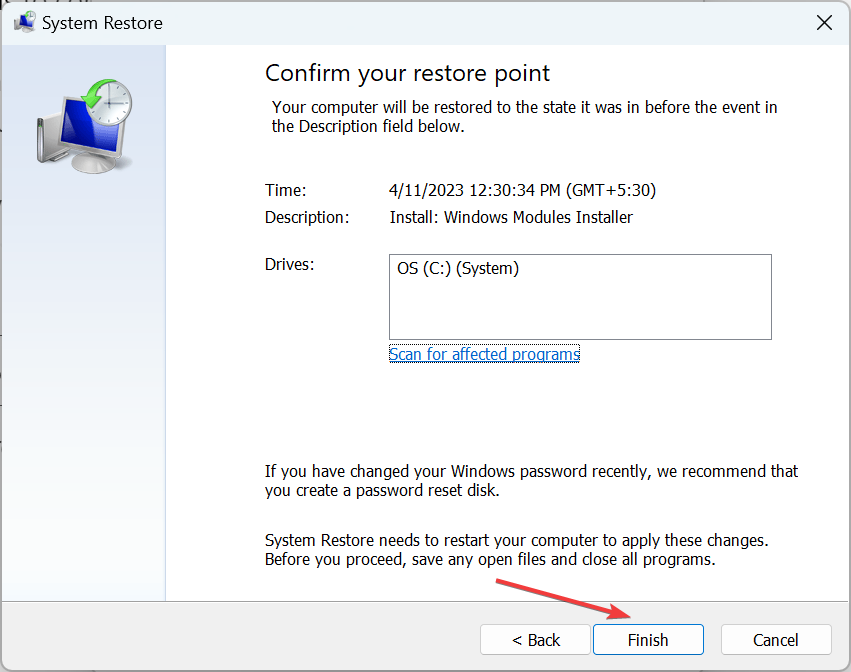
זהו זה! לאחר שחזור המערכת, ה UXDService יש לתקן שגיאת כיבוי סופית במקרה ששינוי מערכת לאחרונה גורם לכך. והחלק הטוב ביותר, אתה לא מאבד שום קבצים בתהליך, אם כי ייתכן שחלק מהאפליקציות האחרונות יוסרו.
לפני שאתה עוזב, בדוק כיצד לעשות זאת להגדיר טיימר כיבוי ו ליצור מפתח כיבוי ב-Windows.
לכל שאלה או כדי לשתף איזה פתרון עבד בשבילך, השאירו תגובה למטה.
עדיין נתקלים בבעיות?
ממומן
אם ההצעות לעיל לא פתרו את הבעיה שלך, המחשב שלך עלול להיתקל בבעיות קשות יותר של Windows. אנו מציעים לבחור בפתרון הכל-באחד כמו Fortect לתקן בעיות ביעילות. לאחר ההתקנה, פשוט לחץ על הצג ותקן לחצן ולאחר מכן לחץ התחל תיקון.


